在处理Word文档时,调整页边距是一个常见需求,尤其是当我们需要将表格内容更好地适应页面布局时,本文将详细介绍如何在Word中调整表格的页边距,确保文档的专业性和美观性。
理解Word中的页边距
页边距是指文档内容与页面边缘之间的距离,默认情况下,Word会根据纸张大小自动设置页边距,但用户可以根据实际需求进行调整,对于包含表格的文档,适当调整页边距可以确保表格内容不被截断,同时保持整体布局的协调。
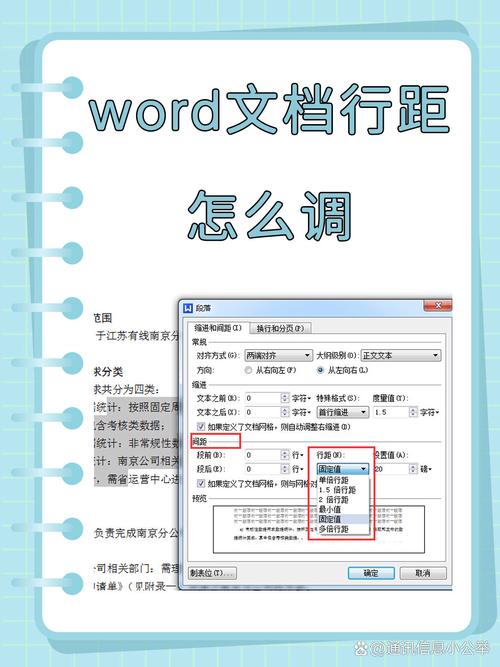
调整Word表格页边距的方法
1. 使用“页面布局”选项卡
Word的“页面布局”选项卡提供了直接调整页边距的功能。
步骤一:打开Word文档,点击顶部菜单栏中的“布局”或“页面布局”选项卡(具体名称可能因Word版本而异)。
步骤二:在“页面设置”组中,找到“页边距”按钮,点击该按钮,会展开一个包含多种预设页边距选项的菜单。
步骤三:如果需要自定义页边距,选择“自定义页边距”选项,这将打开“页面设置”对话框。
步骤四:在“页面设置”对话框中,你可以分别设置上、下、左、右的页边距,对于表格文档,通常建议增加左右页边距,以确保表格内容有足够的空间展示。
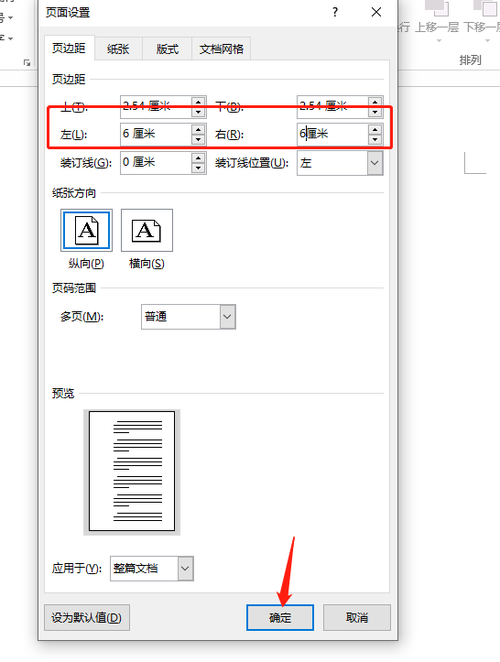
步骤五:调整完毕后,点击“确定”按钮应用更改。
2. 使用“表格属性”对话框
除了通过“页面布局”选项卡调整页边距外,还可以直接针对表格进行设置。
步骤一:选中需要调整页边距的表格。
步骤二:右键点击表格,选择“表格属性”或在表格工具的“布局”选项卡中找到并点击“属性”按钮。
步骤三:在弹出的“表格属性”对话框中,切换到“表格”选项卡。

步骤四:点击“选项”按钮,打开“表格选项”对话框。
步骤五:在“表格选项”对话框中,你可以设置表格与文本的间距,以及表格在页面上的对齐方式,虽然这里不直接调整页边距,但可以通过调整表格与文本的间距来间接影响表格在页面上的位置和布局。
步骤六:调整完毕后,点击“确定”按钮关闭所有对话框。
注意事项
在调整页边距时,请确保不会使表格内容超出页面范围,如果发生这种情况,可能需要重新考虑表格的设计或调整文档的其他部分。
如果文档包含多个表格,并且每个表格都需要不同的页边距设置,那么可能需要分别对每个表格进行调整。
在打印之前,建议使用Word的打印预览功能检查文档的布局和页边距设置是否符合预期。
FAQs
Q1: Word表格怎么调页边距?
A1: 要调整Word表格的页边距,可以通过“页面布局”选项卡下的“页边距”按钮进行设置,或者使用“表格属性”对话框中的相关选项来间接调整,具体步骤如上所述。
Q2: 调整Word表格页边距后,表格内容仍然超出页面怎么办?
A2: 如果调整页边距后表格内容仍然超出页面,可以尝试以下方法:一是缩小表格中的文字或单元格大小;二是调整表格在页面上的对齐方式或位置;三是考虑将表格拆分为多个部分或使用文本框等其他元素来呈现数据。
各位小伙伴们,我刚刚为大家分享了有关word表格怎么调页边距的知识,希望对你们有所帮助。如果您还有其他相关问题需要解决,欢迎随时提出哦!
内容摘自:https://news.huochengrm.cn/cyzx/15047.html
